掌握電子表格:12 個快速 Excel 技巧
已發表: 2021-06-24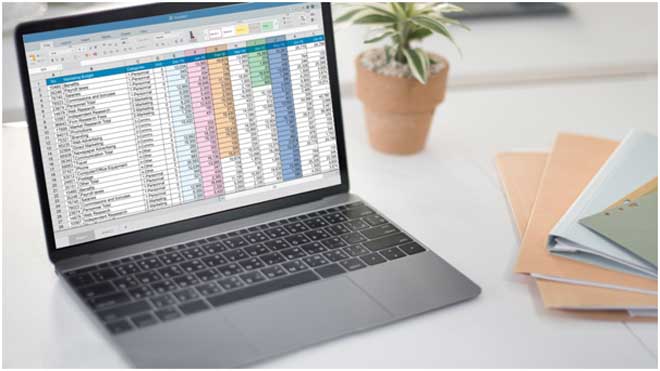
據估計,全球有超過 7.5 億人使用 Microsoft Excel。
Microsoft Excel 用於組織數據和財務分析。 人們每天在學校和工作中使用它。
如果您是 Excel 新手或想重新了解自己的能力,那麼您應該了解一些技巧。
繼續閱讀以發現讓您的生活更輕鬆的最佳快速 Excel 技巧!
1. 換行
您是否曾經在一個單元格中寫作,卻發現您輸入的任何信息都沒有顯示?
使用 Excel 的最佳技巧之一是換行。 為此,您只需選擇所需的單元格並按“換行”即可。 您可以在對齊下的主頁選項卡中找到此按鈕。 包裝文本後,您的框將添加行以顯示您的所有內容。
2. 閃充
Excel 有助於組織信息,例如姓名和電話號碼。 但是當它們的格式不正確時會發生什麼?
如果您有包含名字和姓氏的單獨列,您可以創建一個新列來顯示其全名。 通過在第一個單元格中寫入名稱,它將創建 Excel 可以識別的模式。 然後它將預先填充單元格以匹配您在第一個單元格中所做的。
3. 自動填充單元格
您是否從事必須制定時間表和時間表的工作?
如果是這樣,您可能想要利用自動填充單元格。 輸入您的數據並僅從您的日期或時間模式開始。 模式開始後,您可以將光標移動到單元格的右下角。
在那個角落,光標將變為“+”。 單擊“+”並將其向下拖動到要填充的單元格的末尾。
4. 恢復 Excel 文檔
如果要恢復未保存的 Excel 文件 Mac,您必須單擊文件選項卡並選擇“最近”。
然後,您將滾動到最近文檔的底部。 找到所需文件後,單擊“恢復未保存的工作簿”。 這將允許您訪問您的文檔,以便您可以從中斷的地方繼續!
5. 從列到行
您是否有整齊輸入的信息,但它需要在列而不是行中,反之亦然?
要解決這些問題,您需要做的就是選擇數據並按“選擇性粘貼”。 然後,您將選擇“轉置框”並單擊“確定”。 這會將您的行轉換為列,將列轉換為行,而不會混合數據。
6. 在多個單元格中輸入相同的數據
您是在創建工作時間表還是某種形式的帶有名稱或重複單元格的圖表?
您可以使用光標選擇所需的單元格,或者在按住 Control 鍵的同時單擊它們。 選擇要填充的所有單元格後,您可以輸入單元格內容並按 Enter。 這將自動填充單元格並使您的工作更快。

7. 用圖形填充圖表
您知道可以將圖像放入 Excel 圖表的任何組件中嗎?
選擇要放置圖像的圖表部分,然後在菜單上選擇“系列選項”。 然後,您將選擇“圖片或紋理填充”。 插入您想要的照片,它將出現在您的圖表上。
您也可以選擇“無填充”,這將在圖表中留下空白。
8. 將小數轉化為百分比
如果您使用小數並希望將它們轉換為百分比,許多人建議使用此技巧。
通過選擇 Control-Shift-%,您可以更改百分比樣式,但如果您有一個 1 並希望它是 1%,而不是 100%,這不准確。 要解決此問題,請在圖表右側的單元格中鍵入 100 並複制它。 您將選擇要重新格式化的數字並選擇“選擇性粘貼”。
點擊“除法”,數據即刻變成百分比!
9. 將圖表作為模板
如果您已經完善了圖表並希望繼續處理它,您可以將其轉換為模板。
您需要做的就是右鍵單擊圖表並選擇“另存為模板”。 這會將圖表文件保存在默認 Excel 模板文件夾下的 CRTX 中。 然後單擊要包含的數據並轉到“插入”選項卡以按“推薦圖表”。
在“所有圖表”下,您將進入模板並可以查看您的圖表。
10.隱藏列和行
您是否有一個包含不一定需要查看的詳細信息的電子表格?
如果要隱藏單元格,只需突出顯示所需的行或列並右鍵單擊即可。 選擇“隱藏單元格”,它們將消失。 左側的數字仍將反映隱藏的內容。
要再次查看信息,請將光標懸停在隱藏的單元格上並右鍵單擊。 選擇“取消隱藏單元格”,它們將再次出現。
11. 將數據傳輸到 Word
您是否曾經需要將 Excel 數據放在 Microsoft Word 文檔中?
粘貼通常不起作用,因為需要傳輸表格和圖表,但有一種方法可以做到這一點。 在 Excel 上,轉到“主頁”選項卡並選擇“複製菜單”。 選擇“複製為圖片”,您將能夠將其粘貼到任何程序中。
12.凍結頂部列
當您有大量數據要查看時,如果您看不到列標題,可能會變得不堪重負。
通過凍結頂欄,您可以滾動瀏覽您的信息,仍然可以看到您正在查看的內容。 突出顯示所需的列或行標題,然後轉到“視圖”選項卡並選擇“凍結窗格”。 這將使您更容易理解您的數據並更有效地工作。
您應該知道的快速 Excel 提示
通過使用本指南,您可以了解許多快速的 Excel 技巧。
這些提示有助於使您的工作更輕鬆、更易於管理。 你可以用這些技巧打動你的老闆、同事和教授,並做出出色的工作。
不要害怕打開 Excel 並測試其中的一些。 你獲得的經驗越多,它就會變得越簡單。
請務必查看我們的博客以獲取有關如何使用計算機程序的更多文章!
